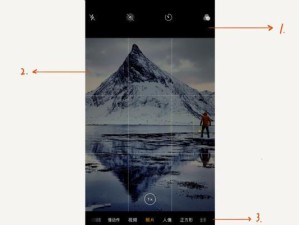在安装系统的过程中,使用U盘来启动Dell电脑是一种常见且方便的方法。通过U盘启动,您可以轻松地安装新的操作系统或者重新安装系统。本文将详细介绍如何使用U盘来启动Dell电脑并安装系统的步骤。

一、准备所需工具和文件
1.确保你有一台Dell电脑和一个可用的U盘。
2.下载并准备好要安装的操作系统的镜像文件。
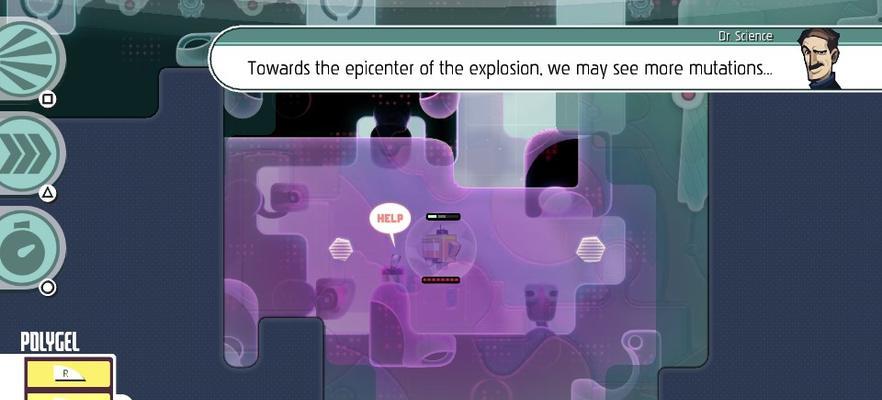
3.下载并安装一个可用于制作启动U盘的工具。
二、制作启动U盘
1.打开制作启动U盘的工具,并选择U盘作为目标设备。
2.选择下载好的操作系统镜像文件,并开始制作启动U盘。
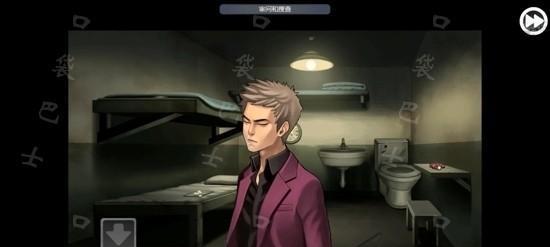
3.等待制作完成,并确保启动U盘已经成功创建。
三、设置Dell电脑的启动顺序
1.重启Dell电脑,并按下F2(不同型号可能有所不同)进入BIOS设置界面。
2.在启动选项中,将启动顺序调整为U盘在硬盘之前。
3.保存设置并退出BIOS。
四、重启Dell电脑并选择启动U盘
1.关闭Dell电脑,并将制作好的启动U盘插入电脑。
2.重新启动电脑,并按下F12(不同型号可能有所不同)进入启动选项菜单。
3.在启动选项菜单中,选择U盘作为启动设备,并按下回车键。
五、开始安装系统
1.等待系统加载,进入安装界面后,选择需要安装的语言和时区。
2.接受用户许可协议,并选择进行新的安装。
3.根据提示进行分区和格式化硬盘的操作。
4.选择要安装的操作系统版本,并开始安装。
5.等待安装过程完成,并根据提示进行后续设置。
六、安装完成后的操作
1.移除U盘,并重新启动Dell电脑。
2.进入新安装的系统,根据个人需要进行一些必要的设置。
3.安装显卡、声卡等驱动程序,以确保硬件正常运行。
4.安装常用软件和防病毒软件以保证系统的安全性。
七、备份重要数据
1.在安装系统之前,务必备份重要的个人数据。
2.建议将数据备份到外部存储设备或云存储中。
3.在安装完成后,将备份的数据恢复到新系统中。
八、常见问题及解决方法
1.如果Dell电脑无法识别U盘,请检查U盘的接口是否正常,并尝试重新制作启动U盘。
2.如果安装过程中出现错误提示,请参考错误提示信息进行解决。
3.如果安装完成后无法正常启动系统,请尝试重新安装或修复系统。
九、使用U盘启动Dell电脑安装系统的优势
1.U盘启动比光盘启动更方便,不需要额外的光盘驱动器。
2.U盘启动速度更快,可以节省大量安装时间。
3.U盘启动对于没有内置光驱的Dell电脑来说是唯一可行的方法。
十、
使用U盘启动Dell系统安装系统是一种方便且快速的方法。本文详细介绍了制作启动U盘、设置Dell电脑的启动顺序以及安装系统的步骤。通过按照这些步骤操作,您可以轻松地在Dell电脑上安装新的操作系统。记得在安装系统之前备份重要的个人数据,并在安装完成后安装驱动程序和必要的软件。享受使用全新系统的愉快体验吧!